Como converter moedas no Excel
O Microsoft Excel oferece aos usuários várias maneiras de formatar números em diferentes formatos de moeda e realizar conversões de moeda com base na localização. Este guia explora diferentes métodos para converter moedas facilmente.
Como aplicar formatação de moeda no Excel
Para iniciar nossa exploração da conversão entre diferentes moedas no Microsoft Excel, devemos primeiro nos aprofundar no processo de aplicação de um formato específico a valores numéricos ou unidades celulares que atualmente não possuem tal designação.
Para efetuar ajustes de notação monetária no Microsoft Excel, siga as seguintes diretrizes:
Por favor, selecione o intervalo de células desejado para formatação, a partir do qual você deseja aplicar alterações no estilo.
Clique com o botão direito do mouse na área designada para abrir um menu de opções em relação ao conteúdo selecionado, permitindo que várias ações ou modificações sejam realizadas dentro do contexto determinado.
Clique em “Formatar Células” para abrir a caixa de diálogo Formatar Células.
⭐Navegue até a guia Numbert.
⭐ Escolha Moeda na lista de categorias. 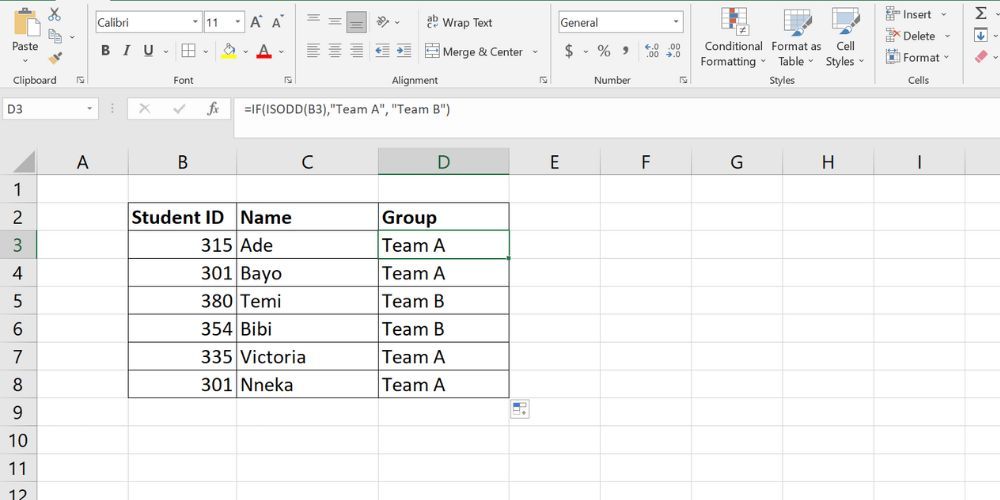
Selecione a moeda de sua escolha examinando as opções disponíveis na seção “Símbolo”, onde você pode encontrar uma seleção abrangente de moedas para escolher.
Utilize as teclas de seta de casas decimais para especificar o número preferido de casas decimais.
A seção “Amostra” da caixa de diálogo fornece uma prévia das alterações que serão feitas no documento, permitindo que os usuários revisem e confirmem as modificações desejadas antes de prosseguir com a atualização.
Após a conclusão dos ajustes de formatação desejados, clique em “OK” para finalizar e implementar o formato de moeda especificado para as células escolhidas.
Seu resultado final ficará assim:
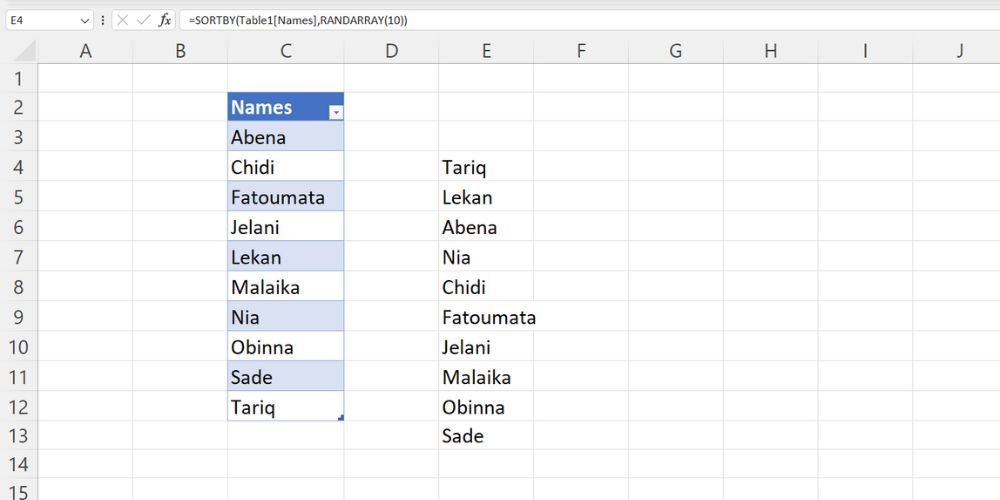
Utilizar a formatação de valores numéricos na forma de moeda oferece uma oportunidade para a criação de uma ferramenta de conversão de moeda capaz de converter vários valores numéricos na moeda preferida.
Como converter moeda usando uma conversão de moeda simples
Suponha que dentro de uma determinada planilha exista uma série de valores em dólares armazenados em células individuais variando de B3 a B11, e deseja-se converter esses valores em libras esterlinas utilizando a taxa de conversão especificada na célula D3, onde cada dólar dos Estados Unidos é equivalente a 0,78 libras esterlinas.
Para transformar seus dólares americanos (USD) em libras esterlinas (GBP), siga as seguintes diretrizes:
⭐ Escreva essa sintaxe abaixo na célula que deseja que tenha seu número GBP. Esta será a célula C3.
=B3*$D$3
Por favor, forneça-me o texto original em linguagem mais simples para que eu possa aprimorá-lo para você.
Você pode estender a aplicação de uma fórmula para várias células arrastando a própria fórmula, em vez de apenas a célula que a contém, para baixo. Isso permitirá que a fórmula seja aplicada a cada linha ou coluna subsequente na qual os dados são inseridos.
As células que contêm os dados transformados estarão localizadas no intervalo C3:C.
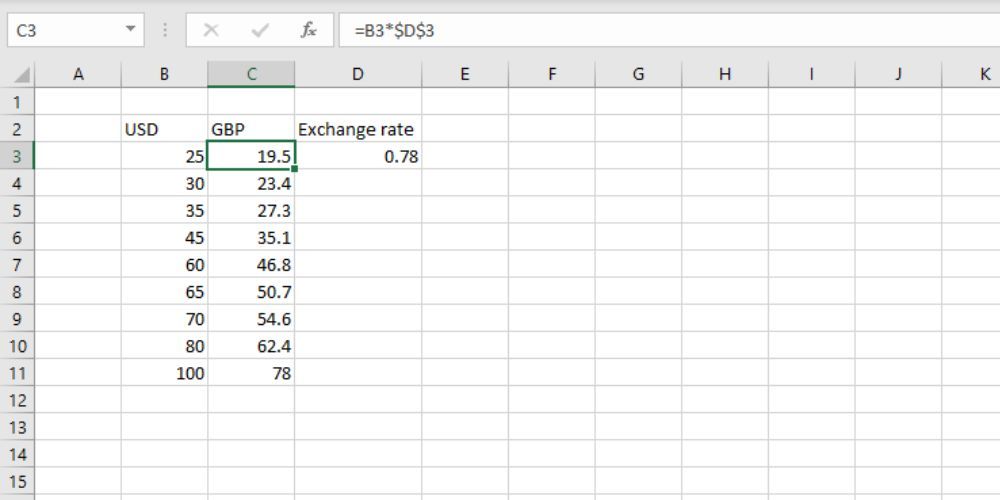
A formulação acima mencionada emprega a utilização de referências celulares inabaláveis do Excel, o que garante que a denotação USD dentro de cada célula seja perpetuamente multiplicada pelo valor numérico englobado em nosso designador de quociente de troca.
Como converter moeda usando o conversor de moeda ao vivo do Excel
O Microsoft Excel 365 oferece uma funcionalidade avançada conhecida como Tipos de dados de moeda, que permite aos usuários realizar conversões de moeda usando taxas de câmbio atualizadas de todo o mundo.
Essa funcionalidade só pode ser acessada por meio do Microsoft Excel 365 em computadores pessoais e dispositivos macOS sem nenhum custo ao utilizar o Excel na Web, desde que haja uma conexão válida com a Internet.
Para capitalizar as informações da taxa de câmbio atual para converter moedas diferentes de maneira eficaz, siga o seguinte processo:
Aqui estão alguns exemplos de pares de moedas comumente negociados no mercado forex, listados em seus códigos ISO:* EUR/USD (Euro Europeu/Dólar dos Estados Unidos)* GBP/USD (Libra Esterlina/Dólar dos Estados Unidos)* AUD/USD ( Dólar australiano/Dólar dos Estados Unidos)* NZD/USD (Dólar da Nova Zelândia/Dólar dos Estados Unidos)* USD/JPY (Dólar dos Estados Unidos/Iene Japonês)* USD/CHF (Dólar dos Estados Unidos/Franco Suíço)* CAD/USD (Canadense Dólar/Dólar dos Estados Unidos)
Insira o código da Organização Internacional de Padronização (ISO) de sua moeda em uma planilha do Excel, onde você pode descobrir mais informações sobre tabelas do Excel lendo nossa publicação sobre a construção de uma tabela no Microsoft Excel.
Para acessar o tipo de dados “Moedas”, navegue até a guia “Dados” e localize-o no grupo “Tipos de Dados”.
Clique no ícone"Adicionar coluna"localizado no canto superior direito da tabela para adicionar uma nova coluna.
⭐ Selecione Preço na lista de campos que aparece. 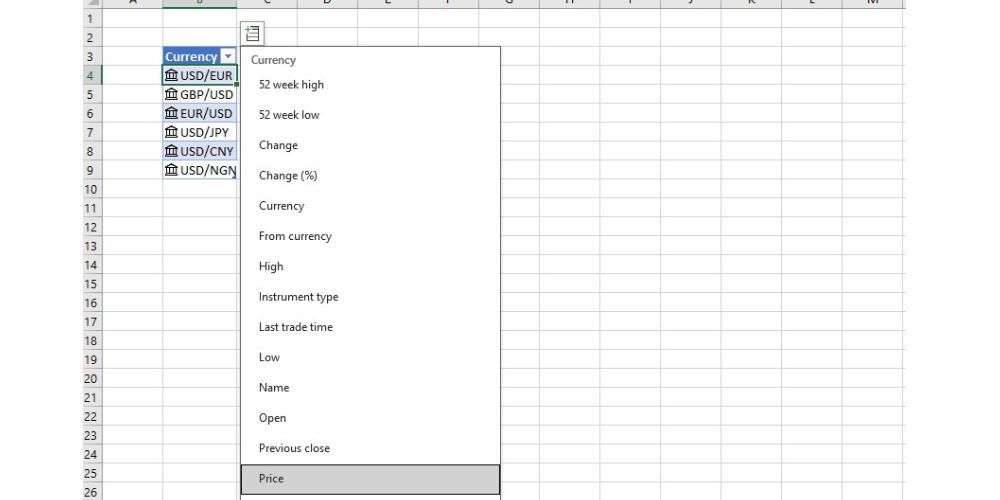
A coluna Preço será incorporada à tabela acima, especificamente para facilitar o câmbio.
Utilize o recurso de referência de célula absoluta do Microsoft Excel para multiplicar o número designado pela taxa de câmbio fornecida, estruturando a fórmula de maneira semelhante ao seguinte formato:
=E3*$C$4
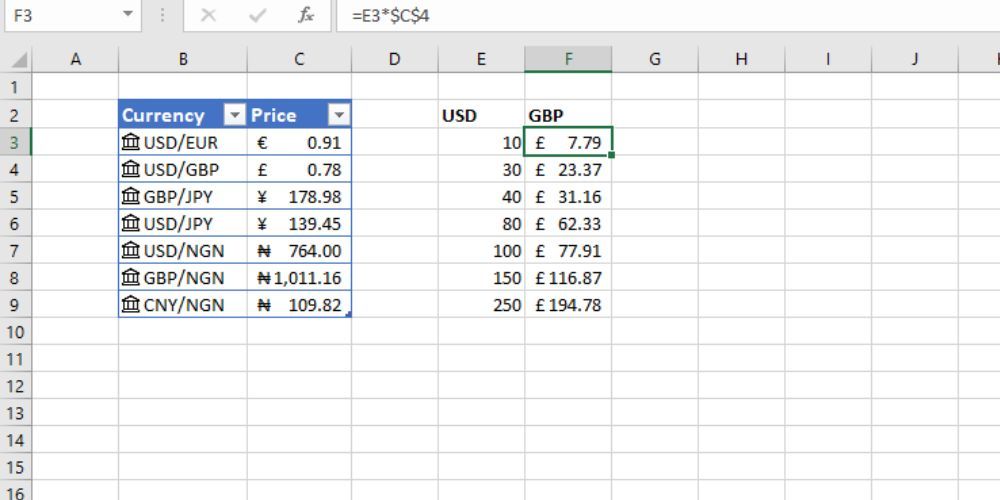
Estabelecemos uma conexão com informações em tempo real que são atualizadas automaticamente toda vez que a pasta de trabalho é aberta, garantindo assim o acesso à taxa de câmbio diária atual.
Para regenerar a tabela de conversão de moeda, siga as seguintes diretrizes:
Por favor, selecione um par de moedas na tabela fornecida.
Por favor, clique com o botão direito do mouse e selecione “Atualizar” no menu contextual para uma visão atualizada da página atual.
A presente iteração desse processo envolve a atualização da tabulação de cálculos recuperando as informações mais recentes disponíveis, garantindo assim que nossa análise permaneça atual.
Como converter moeda no Excel com Power Query
O Power Query oferece uma solução conveniente para conversões de moeda em tempo real no Microsoft Excel, independentemente de o usuário ter acesso ao Excel 365 ou não. Esse recurso permite que todos os usuários se beneficiem de taxas de câmbio atualizadas sem depender de informações desatualizadas, aumentando assim sua capacidade de tomar decisões informadas com base em dados financeiros precisos.
Para realizar uma conversão de moeda utilizando taxas de câmbio atualizadas no Power Query, siga o procedimento a seguir:
⭐ Acesse o site que inclui as moedas que você precisa. Um exemplo é Floatrates.com.
⭐Copie o URL.
Acesse uma pasta de trabalho vazia do Microsoft Excel e vá para a guia"Dados"localizada nela.
Recupere dados da web utilizando o recurso “Obter e transformar dados” na opção selecionada.
⭐ No campo URL, cole o link copiado e clique em OK. A janela Navegador do Power Query será aberta. 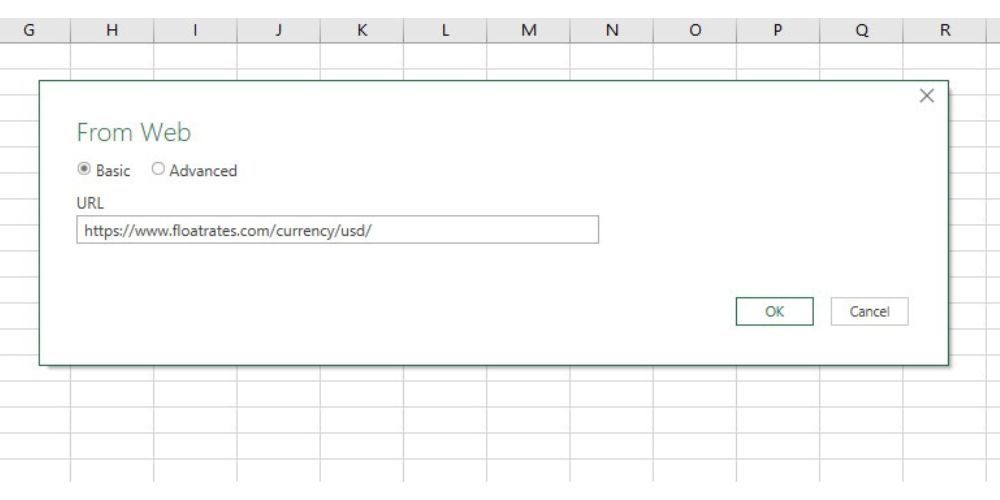
Selecione a tabela que contém a moeda desejada entre as opções disponíveis.
Sinta-se à vontade para clicar opcionalmente em “Transformar dados” para realizar qualquer limpeza ou transformação necessária das informações, se desejar.
Por favor, clique em “Fechar e carregar” para transferir as informações para uma nova pasta de trabalho.
Para acessar e utilizar uma pasta de trabalho existente clicando no botão “Fechar e carregar para” é um processo direto que requer esforço mínimo.
As informações serão incorporadas a uma planilha Excel na forma de representação tabular, facilitando cálculos e análises posteriores.
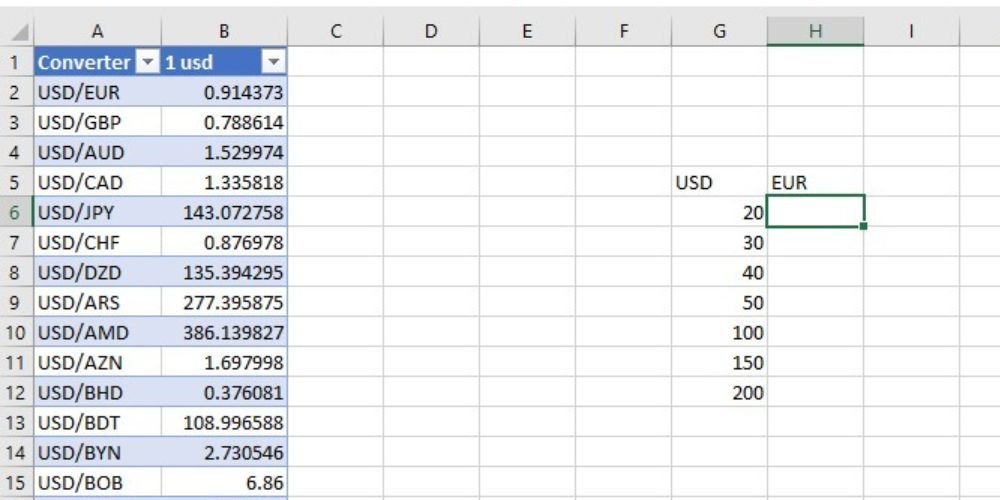
Utilizando as informações de taxa de câmbio fornecidas, pode-se empregar uma expressão algébrica direta, como “=G6*$B$2” para realizar a conversão de dólares americanos em euros.
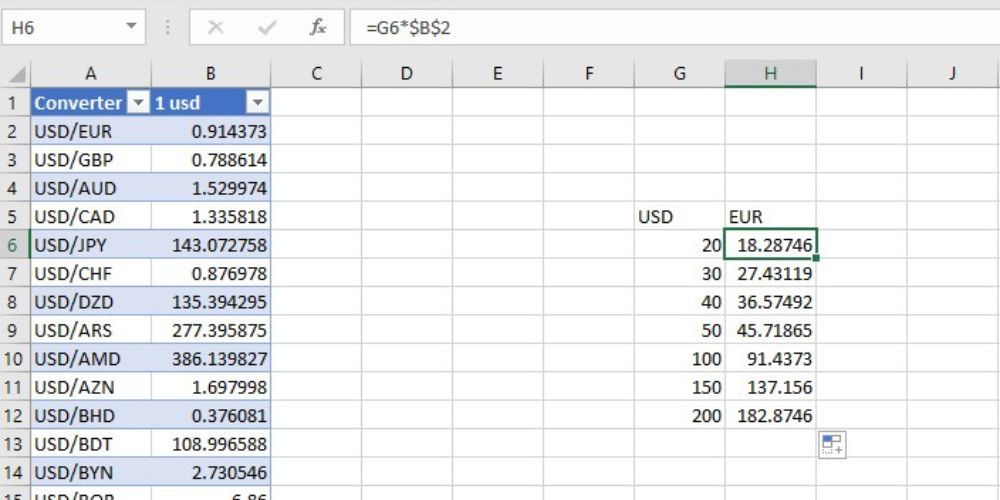
Ao atualizar a tabela de conversão de moeda, pode-se obter as taxas de câmbio mais recentes. Consequentemente, esta ação também ajustará o valor exibido dentro do intervalo especificado de acordo.
Dois métodos são fornecidos para atualizar a tabela de conversão de moeda. Você pode:
Quando você clica em uma célula dentro da tabela usando o mouse, enquanto mantém pressionado o botão direito, ele abre as opções do menu contextual para aquela célula específica.
Por favor, clique no ícone de atualização, que pode ser encontrado na ferramenta em miniatura
Ou:
⭐Selecione uma célula dentro da tabela.
Para acessar o recurso de consulta, navegue até a guia localizada na interface da faixa de opções.
⭐Clique em Atualizar o grupo Carregar.
Depois de obter esses componentes, é possível aprimorar o apelo visual de seu trabalho utilizando várias opções de formatação de borda no Microsoft Excel.
Converta sua moeda com mais facilidade e rapidez
O Excel oferece uma variedade de recursos que facilitam operações básicas de formatação e conversão de moeda, permitindo que os usuários processem informações monetárias com eficiência e tomem decisões mais informadas sobre relatórios e análises financeiras. Ao utilizar as técnicas descritas nesta peça, o gerenciamento de dados relacionados ao dinheiro se torna muito mais simples, levando a uma maior precisão e confiabilidade dos resultados.